ACDSee Photo Manager 12 - работа с изображениями
ACDSee Photo Manager 12 - работа с изображениями
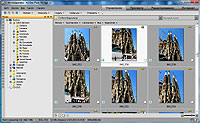 Для просмотра, обработки и
редактирования изображений я долгое
время пользовался программой ACDSee,
которую приобретал еще с 4-й версии (она
тогда называлась ACDSee Power Pack Suite). Потом
программа (а точнее, набор программ)
несколько раз меняла свое название и в
конце концов стала распространяться в
следующих видах: ACDSee Photo Manager (библиотека
изображений, работа с группами
изображений, просмотр, редактирование),
ACDSee Photo Editor (продвинутый редактор
изображений для домашних
пользователей), ACDSee Picture Frame Manager (программа
создания продвинутых слайд-шоу), FotoSlate
Print Studio (печать изображений). Ну и также
они выпускают программу для
профессионалов-фотографов - ACDSee Pro Photo
Manager.
Для просмотра, обработки и
редактирования изображений я долгое
время пользовался программой ACDSee,
которую приобретал еще с 4-й версии (она
тогда называлась ACDSee Power Pack Suite). Потом
программа (а точнее, набор программ)
несколько раз меняла свое название и в
конце концов стала распространяться в
следующих видах: ACDSee Photo Manager (библиотека
изображений, работа с группами
изображений, просмотр, редактирование),
ACDSee Photo Editor (продвинутый редактор
изображений для домашних
пользователей), ACDSee Picture Frame Manager (программа
создания продвинутых слайд-шоу), FotoSlate
Print Studio (печать изображений). Ну и также
они выпускают программу для
профессионалов-фотографов - ACDSee Pro Photo
Manager.
Главная из всего этого многообразия программ для домашних пользователей - это, конечно, ACDSee Photo Manager. В принципе, кроме нее, ничего особо-то и не нужно, потому что с ее помощью можно создавать и вести библиотеки изображений, в удобном виде просматривать изображения, обрабатывать и редактировать как группы изображений, так и отдельные фотографии. Собственно, я ею всегда и пользовался, пока не перешел на Vista.
И тут случилось страшное. Оказалось, что под Vista ACDSee Photo Manager 10 и потом PhotoManager 11 страшно глючат: постоянно вываливаются с ошибкой, причем и во время предпросмотра папок с фотографиями, и в момент просмотра конкретного изображения, да и вообще - в самый произвольный момент. Пользоваться программой стало решительно невозможно. Причем это происходило на разных версиях Photo Manager на различных компьютерах - от персоналки до ноутбука. Везде симптомы были одинаковые. Вежливые, а потом и матерные письма в службу поддержки от меня как от зарегистрированного лицензионного пользователя остались без единого ответа. Они даже не удосужились высказать какие-то предположения по поводу того, с какой стати их хваленая программа, которую я покупаю уже лет десять, вообще отказывается работать под Vista. А потом и под Windows 7.
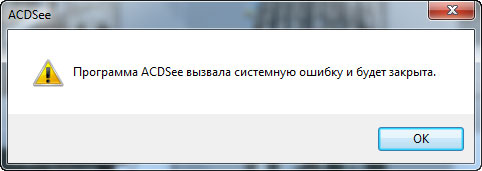
Мне пришлось переходить на бесплатные аналоги (платных я просто не нашел). Picasa - при всех ее безусловных достоинствах - меня не устраивала: она слегка не под то заточена, что мне нужно. IrfanView - штука забавная, но не умеет делать многое из того, что мне нужно. Да и с точки зрения юзабилити сконструирована не слишком удобно.
Более всего по возможностям мне подходили FastStone Image Viewer и XNView. Но, увы, обе они были далеки от совершенства и не могли на сто процентов заменить ACDSee Photo Manager. Одна не умела делать превьюшки нужного размера, другая сильно тормозила при перелистывании картинок, ну и каждая в отдельности предоставляла примерно 60-70 процентов того, что мне требовалось, поэтому приходилось перескакивать с программы на программу, а в какие-то моменты, отчаявшись, вызывать ACDSee и колотить мышкой по столу, когда эта зараза в очередной раз нагло падала.
Шли годы. Наконец вышла новая версия - ACDSee Photo Manager 12. Я, конечно, уже мало на что надеялся, памятуя о том, что предыдущие две версии совершенно одинаково валились на Vista/W7, как березка под топором работящего зека. Но все равно скачал посмотреть триальную версию (дают 30 дней на ознакомление - это гуманно) - просто из интереса.
Установил, запустил и натравил на папки, на которых программа всегда заваливалась. А она делает предпросмотр - и не валится. "У, блин", - сказали мужики. Попереключался в просмотр отдельных изображений и обратно - при этом раза со второго-третьего раньше падала всегда. Не валится. "У-у, блин", - снова сказали мужики. Погонял по всем папкам, всяким режимам, слайд-шоу и прочим безобразиям. Не завалилась ни разу. "А-а-а-а-а, блин!" - сказали мужики.
Гонял так дня три. Работает устойчиво. Начал подробно знакомиться с возможностями - оказалось, что там куча нововведений, причем все и очень интересные, и полезные. Я помню, как сравнивал 11-ю версию с 10-й: там изменения были просто-таки косметические. Ну или не слишком мне интересные. А здесь - прямо сразу была заметна разница.
Ну вот и давайте посмотрим, что там такого понакрутили...
Эскизы предпросмотра теперь меняются в очень широких пределах - чуть ли не сотня вариантов от вот такого:
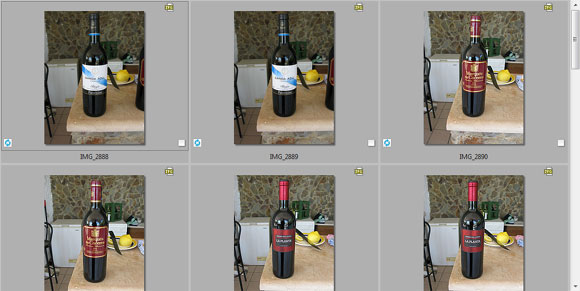
До вот такого:
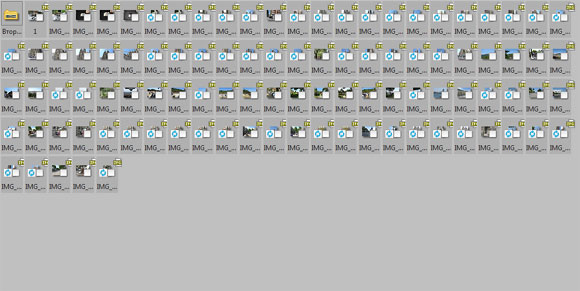
У каждого эскиза есть кнопка "Отметить". Также у повернутых изображений (портретной ориентации) есть кнопка "Повернуть".
Когда масштаб картинок предпросмотра достаточно мал, при наведении указателя мыши на картинку всплывает предпросмотр самого большого размера.
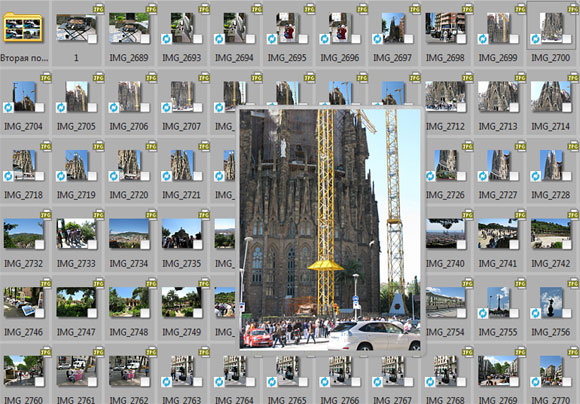
Кроме пометки, любую картинку можно также добавлять в общую для всех папок корзину изображений.
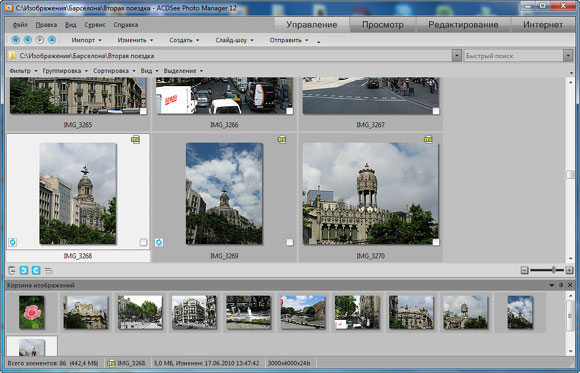
Очень удобно делаются фильтрация, группировка и сортировка изображений - там практически все, что можно придумать.
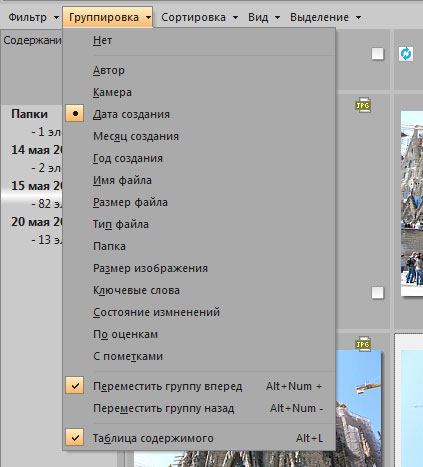
Навигация в этой версии заметно изменена, причем явно в лучшую сторону.
Теперь в основном окне - три полоски меню и полоска закладок.
Нижнее меню - отбор, вид и фильтрация (показаны в предыдущем скриншоте).
Меню повыше - перемещение между объектами, импорт, редактирование, создание, слайд-шоу, отправить. И там можно добавлять и удалять пункты.
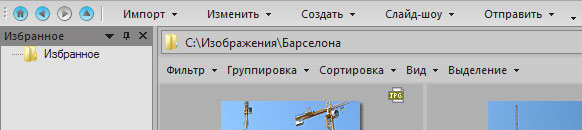
Верхний пункт меню - файл, правка, вид, сервис, справка.
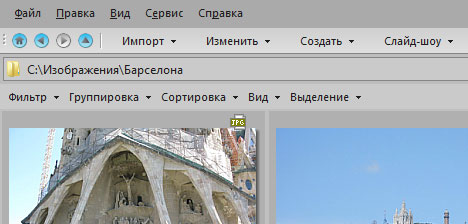
Закладки справа - управление, просмотр, редактирование, Интернет.
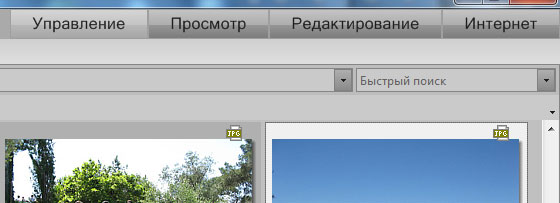
Управление - это предпросмотр и отбор изображений, то есть основное окно.
Просмотр - увеличенный просмотр текущего изображения. Эта загладка также появляется при щелчке по какой-то из картинок предпросмотра.
Там есть очень удобный режим - раскадровка. Это когда снизу идут иконки предпросмотра ближайших фотографий, а сверху - текущее изображение.
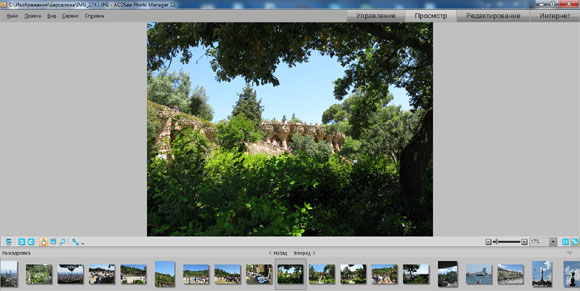
Специальным слайдером или с помощью выпадающего меню, расположенного справа снизу, можно менять масштаб просматриваемой картинки. Также там есть две иконки: реальный размер, подогнать под экран.
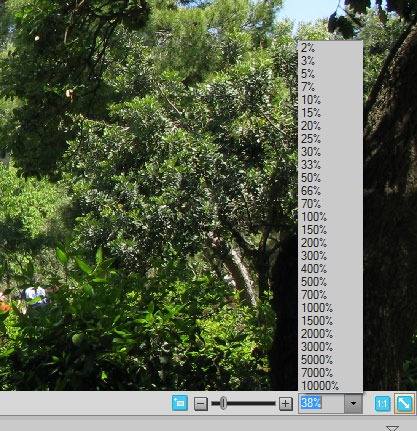
В левом нижнем углу окна просмотра - пиктограммы: добавить в корзину изображений, повернуть влево, повернуть вправо, скроллировать, выделить участок и увеличить на полный экран, изменить масштаб, вывести на полный экран. Пиктограммы этой панели можно редактировать (добавлять, удалять).
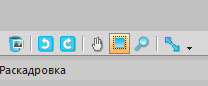
Панель раскадровки помимо меню можно скрывать и снова вызывать специальной стрелкой.
Закладка "Редактирование" добавляет к окну просмотра панель различных инструментов.
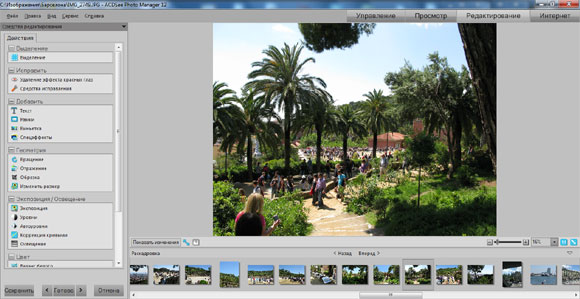
Это очень удачное решение! Раньше редактирование вызывалось как отдельная процедура и производилось с одним изображением. Чтобы вызвать другую картинку для редактирования, приходилось закрывать текущую картинку, выбирать другую и загружать ее в редактор. Теперь же это все делается одним щелчком мыши.
Панель инструментов редактирования теперь напоминает ACDSee Photo Editor - удобные сворачиваемые-разворачиваемые группы инструментов, расположенные вертикально.
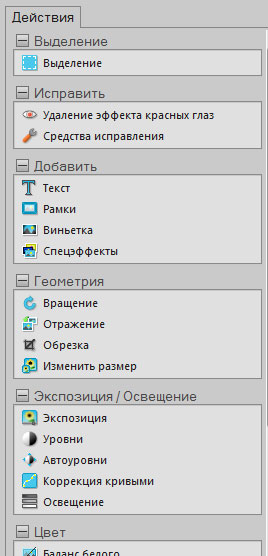
В окне редактирования справа снизу сохраняются удобные инструменты масштабирования.
Некоторые инструменты редактирования стали заметно удобнее. Например, вращение изображения с сеткой и автоматической обрезкой работает просто замечательно!
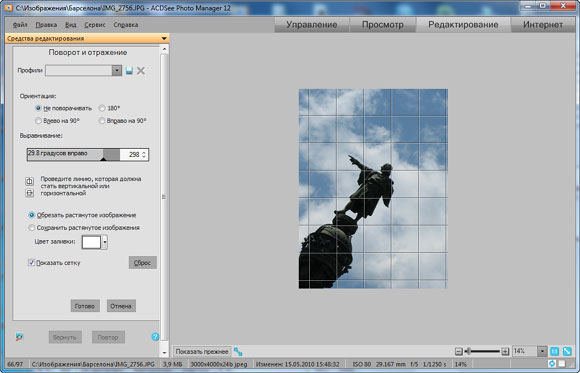
Добавились спецэффекты, причем вы можете увидеть в предпросмотре применение сразу всех спецэффектов к редактируемому изображению.
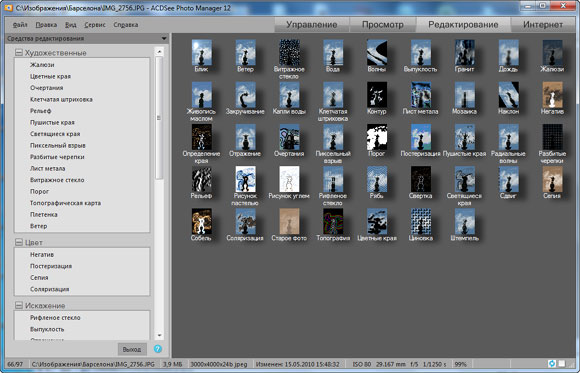
Закладка "Интернет" позволяет публиковать свои фотографии и фотоальбомы на специальном сайте ACDSee Online и делиться ими со всеми желающими. Для этого требуется регистрация.
У ACDSee Photo Manager еще с давних версий существует такая крайне полезная утилита, как быстрый просмотр. Она вызывается при щелчке на изображении в папке.
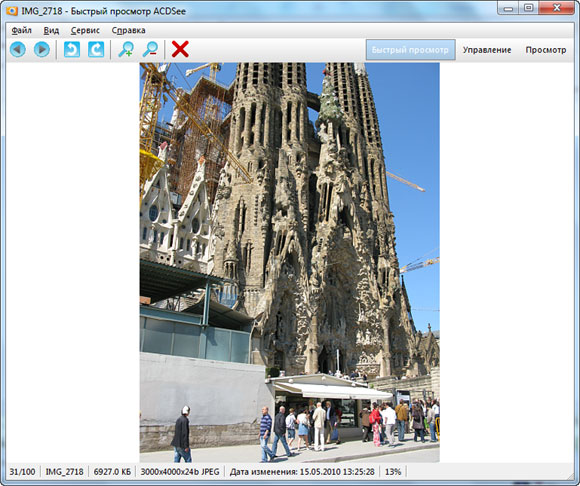
Суть тут в том, что окно быстрого просмотра вызывается почти мгновенно. При этом программа в фоновом режиме подкачивает ближайшие фотографии, так что переход на них происходит также мгновенно. Такой утилиты нет ни у одного аналога, я специально искал. Например, та же Fastone Image Viewer листает изображения с очень заметной задержкой. У XNView задержка поменьше, но с быстрым просмотром ACDSee просто не сравнить!
Если щелкнуть по просматриваемому изображению, то ACDSee переключается в режим "Управление", то есть вызывает основное окно. В новой версии у быстрого просмотра справа появились закладки "Управление" и "Просмотр", чтобы в эти режимы просмотра можно было переключаться одним щелчком мыши.
Ну, на этом и закончим. Возможностей там, конечно, огромное количество - по ACDSee Photo Manager можно написать целый учебник. Но передо мной в данном случае стояла задача отметить наиболее характерные изменения в новой версии, и я эту задачу более или менее выполнил.
12-я версия мне очень понравилась, я теперь снова сделал ACDSee Photo Manager своим основным приложением для работы с изображениями. Наконец-то они значительно повысили устойчивость программы при работе в Vista/W7 - не прошло и пары лет. Ура, ура!
Годы прошли, просмотр действительно быстрый, но в остальном та же нелогичность и неудобность.
В чем с вашей точки зрения "нелогичность и неудобность" ACDSee?
В обычном Photo Manager это есть?
Вообще последняя версия Pro очень понравилась.
И интерфейс, и скорость, с которой можно просматривать фотографии даже не в быстром просмотре.
почему у других такого нет - странно...
Хотя я лично использую для обработки и редактирования старый добрый фотошоп. А для просмотра\каталогизации и прочего XnView мне вполне достаточно...
Хотя я лично использую для обработки и редактирования старый добрый фотошоп. А для просмотра\каталогизации и прочего XnView мне вполне достаточно...
В Lightroom, насколько помню, возможностей редактирования (за исключением кривых) практически нет.
12-ый ACDSee не понравился сильным изменением интерфейса. Все кнопки перемешали, в редакторе чего-то найти не мог. Чистый маркетинг - взять, и все те же функции перемешать
Ага, есть:
Finding duplicate files
You can use the Duplicate Finder plug-in to search for duplicate files on your hard drive. Once you locate any duplicates, you can rename or delete them to better manage your file collection.
The following steps are a basic overview of how to use the Duplicate Finder. There is also extensive context-sensitive Help in the plug-in dialog box to provide you with additional information.
Limit your search by selecting only a portion of the photos or images in a folder.
To find duplicate files:
In Manage mode, select a folder or images to search for duplicates.
Click Tools | Find Duplicates.
In the Duplicate Finder dialog box, on the Select Search Type page, add any other files and folders you want to search.
Do one of the following:
To find duplicates within the files and folders you added to the list, select Find duplicates within this list of files.
To compare files between the list you created and another group of files, select Find duplicates between these files and another list.
Click Next.
If you are comparing the files with another list, add the files or folders you want to compare to the second list, and then click Next.
On the Search Parameters page, specify whether you want to find exact duplicates, or just files with the same name.
Select Find images only if you only want to search for image files.
Click Next.
If no duplicates are found, click OK and refine your search or click Cancel to exit the Duplicate Finder.
If duplicates are found, specify from which list you want to delete the duplicates, and then select the check box next to the files you want to delete. You can also right-click a file name to open, rename, or delete a file.
Click Next to review your changes, and then click Finish.
:
В 11-й версии создатели почему-то убрали "Поиск дубликатов". Поэтому сижу на 10-й. А в 12 вернули?
В 12 ACDSee первым делом проверил наличие этой опции.
Все есть и работает.
Может, как то эти макеты можно добавлять?
Кстати, опробовал печать из ACDSee, напечатать так можно, но все это не очень удобно. Кадрировать например
ACDC 12 такое может?
После покупки принтера эпсон долго ищу программу, которая может печатать четыре фотографии на листе А4 без рамок.
ACDC 12 такое может?
Хм. А почему вас не устраивает стандартный виндовый мастер печати фотографий? Может печатать по 4 без рамок, факт.
Попробуем новую версию ACDSee может правда интересей.






